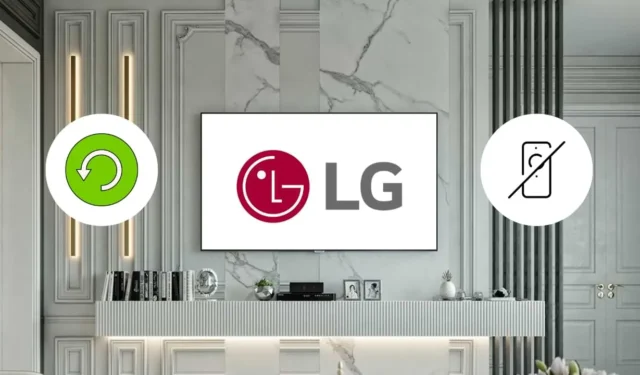
Reiniciar sua TV LG pode efetivamente resolver pequenos problemas de software, lidar com falhas temporárias e melhorar o desempenho do aplicativo. Você pode facilmente reiniciar sua TV LG usando o controle remoto. No entanto, se você não tiver acesso a um controle remoto, vários métodos alternativos estão disponíveis para reiniciar sua TV LG.
Ciclo de energia da sua TV LG
Caso sua TV LG esteja travando ou apresentando tela preta, realizar um ciclo de energia pode ser muito útil.
- Localize e pressione o botão Liga/Desliga na sua TV LG, que normalmente fica abaixo do logotipo da TV, na parte inferior ou no canto direito.
- Desconecte o cabo de alimentação da tomada.
- Deixe sua TV LG parada por cerca de 2 minutos para drenar completamente qualquer energia residual.
- Reconecte o cabo de alimentação na tomada.
- Pressione o botão Power na sua TV para ligá-la. Sua TV LG pode levar mais tempo do que o normal para inicializar, pois ela limpa quaisquer falhas e bugs.
Reinicie sua TV LG usando o botão de energia físico
Um método simples para reiniciar sua TV LG envolve usar o botão de energia físico da TV. Ao pressionar este botão, você pode desligar rapidamente sua TV LG e reiniciá-la. Como alternativa, se você não tiver um controle remoto, você pode baixar o aplicativo LG ThinQ para reiniciar sua TV. Basta pressionar o botão de energia uma vez para desligá-la e, em seguida, pressioná-lo novamente para reinicializar.

Você pode instalar o aplicativo LG ThinQ no seu dispositivo móvel por meio da Play Store ou da App Store . Após instalar o aplicativo, certifique-se de que seu dispositivo móvel e a LG TV estejam conectados à mesma rede WiFi para pareamento.
Após parear, abra o aplicativo LG ThinQ, toque na sua TV LG para acessar a interface remota e pressione o botão Power para desligar a TV LG. Para reiniciá-la, pressione o botão Power novamente no aplicativo.
Atualizar o firmware da TV LG
Se você não atualizou o firmware da sua TV LG recentemente, você pode fazer isso para melhorar o desempenho. Sua TV LG será reinicializada automaticamente assim que as atualizações de firmware forem concluídas. Certifique-se de que sua TV LG tenha conectividade estável com a internet antes de prosseguir com estas etapas.
- Na interface do aplicativo remoto, toque no ícone Configurações e selecione Todas as configurações .
- Em seguida, clique em Suporte no menu suspenso e toque em Atualização de software .
-
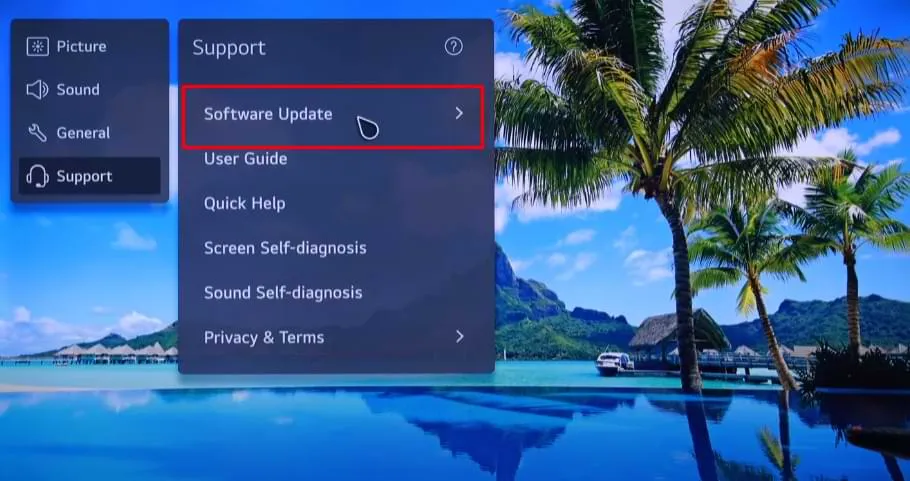
- Toque na seta para a direita ao lado de Atualização de software para verificar atualizações. Se uma nova versão estiver disponível, toque em Baixar e instalar .
- Aguarde até que sua TV LG conclua as atualizações de firmware. Depois disso, ela será reiniciada automaticamente com a versão mais recente.
Redefinir a configuração original da sua TV LG
Se você fez configurações de imagem incorretas, uma redefinição de fábrica pode restaurar as configurações da sua TV LG para os padrões. O benefício da redefinição é que ela também reiniciará sua TV LG. Observe que uma redefinição apagará informações da conta, dados armazenados, configurações personalizadas e aplicativos instalados.
Você pode redefinir sua TV usando o mesmo aplicativo LG ThinQ.
- Na tela do aplicativo remoto, navegue até a opção Todas as configurações no painel lateral.
- Selecione Geral e depois escolha Sistema .
- Role para baixo e toque em Redefinir para as configurações iniciais .
-
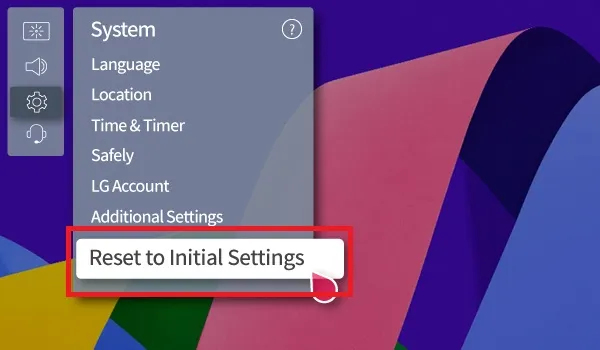
- Uma mensagem de aviso aparecerá na sua tela. Toque em OK para prosseguir.
- Sua TV LG reiniciará automaticamente após a redefinição.




Deixe um comentário